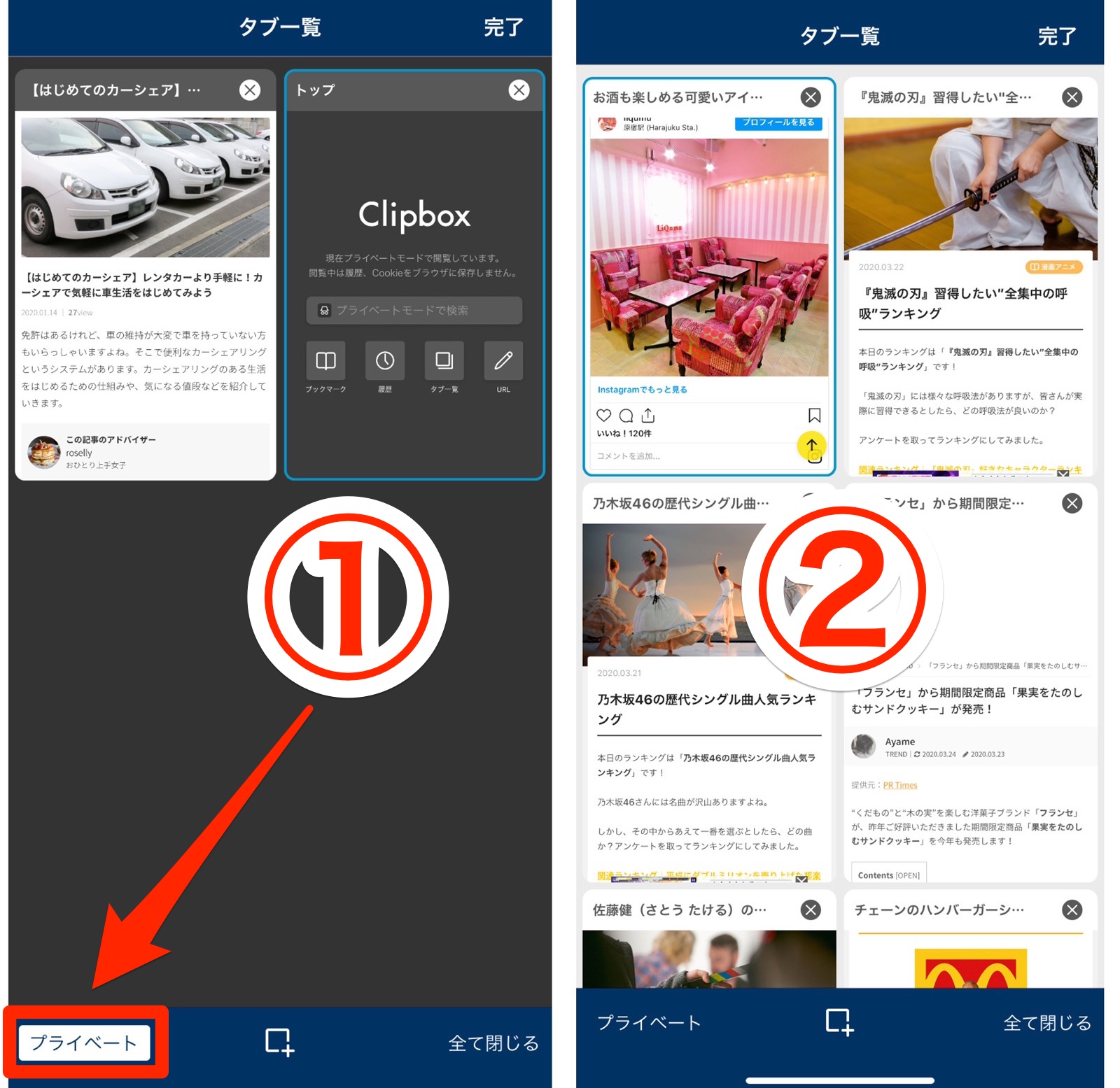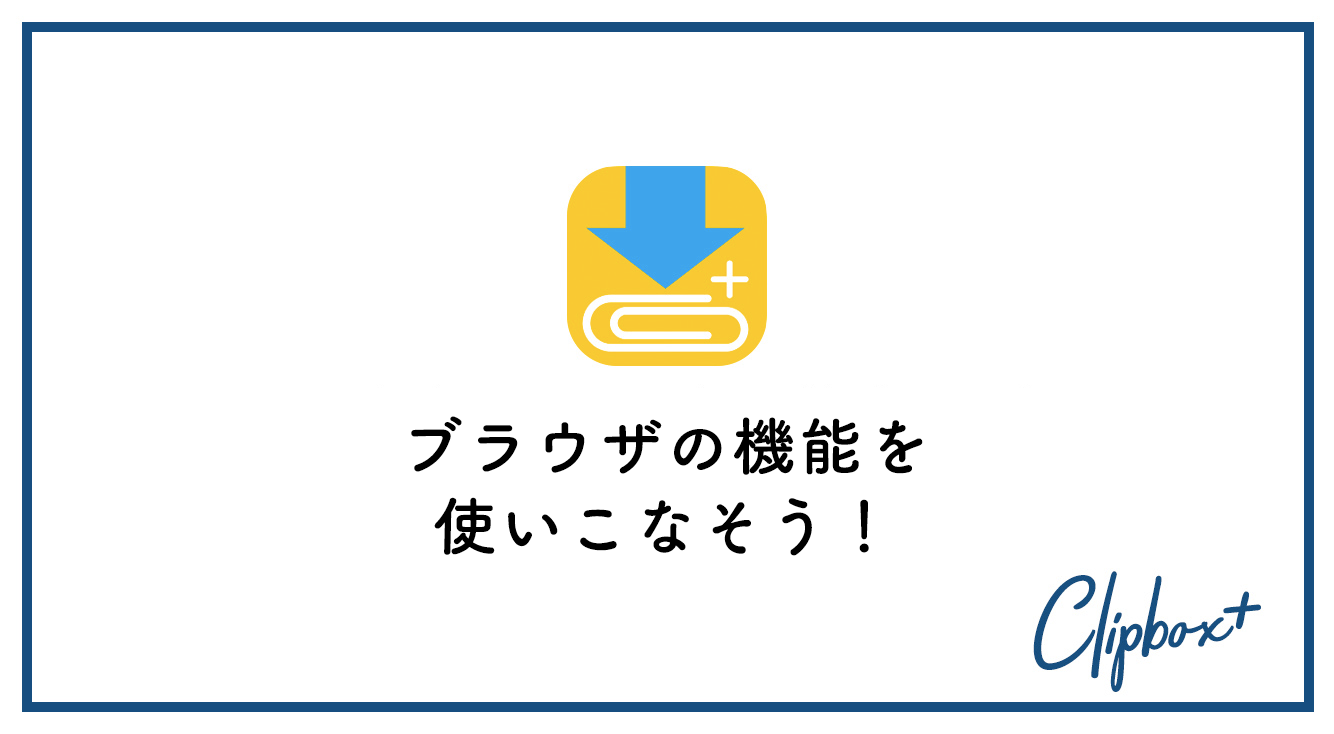
Clipbox+(iOS版)のブラウザがリニューアル、より便利に使いやすく【新機能】
Contents[OPEN]
タブの使い方【Clipbox+の新機能】
今回のリニューアルでタブブラウザになったClipbox+ のブラウザ機能。
タブブラウザとはどんなものでしょうか?
すでに他のウェブブラウザなどで使い慣れている方もいるかと思いまずが、ここでおさらいしてみましょう。
ちなみに、ここでいうタブは、分厚い本などによくついている目当てのページを素早く探すためのインデックスタブと同じ意味を持ちます。
そう。タブブラウザなら、他のページを閲覧したあとで前のページに戻りたくなった時にいちいち「戻る」ボタンを押さずとも、タブを切り替えるだけで見たいページにサクッと戻れるから、とても便利なんです。
以下に基本的なタブブラウザの使い方を紹介していきますね♪
新しいタブを開く
まずは、新しいタブを作ってみましょう。
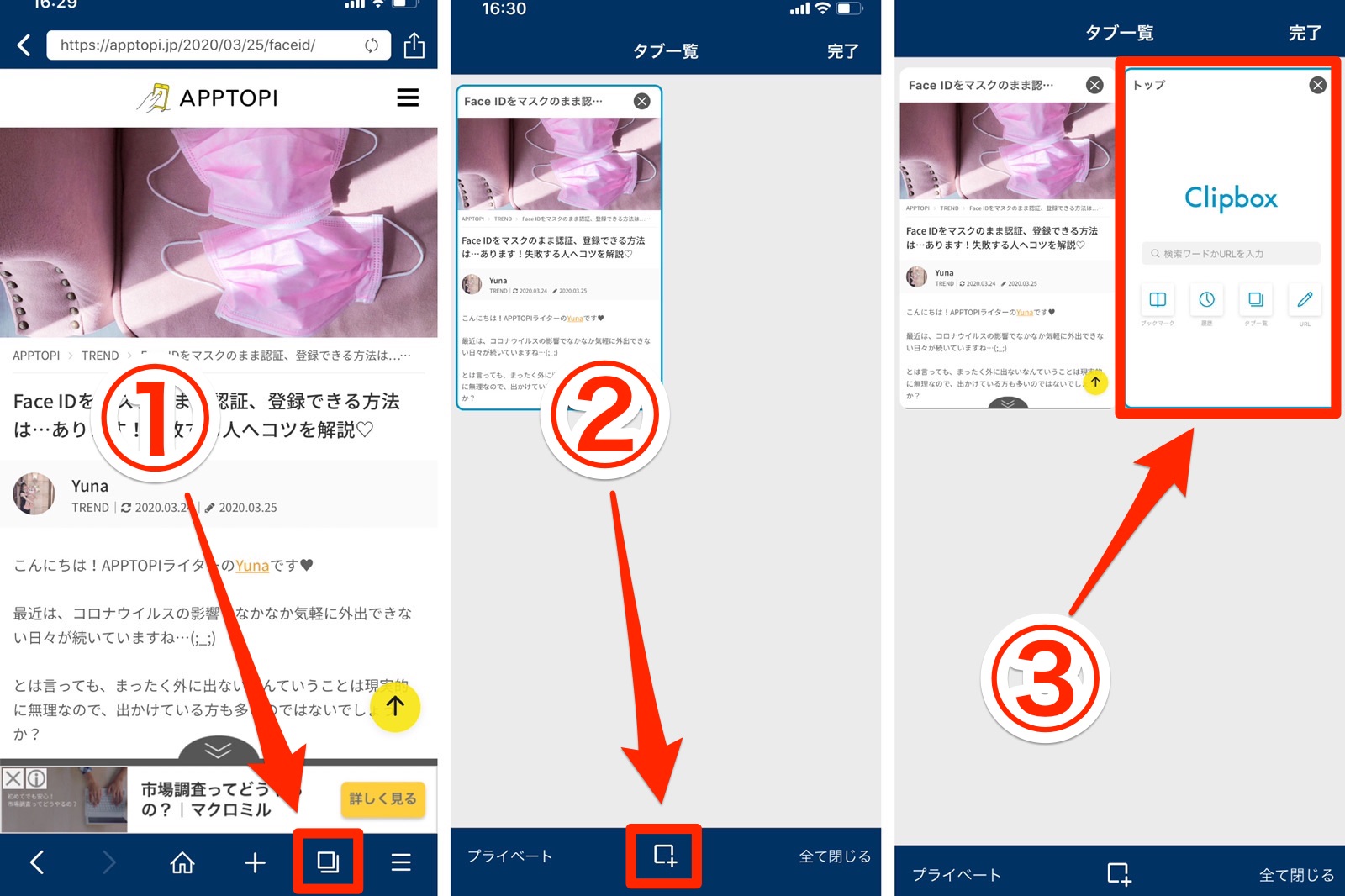
別のタブに戻りたい場合は、画面下部の「タブ」マークから「タブ一覧」で見たいタブをタップ。これを繰り返すだけで、タブ間を簡単に行き来できます。
開いたタブを閉じる
もし、うっかりタブをたくさん開きすぎて見づらくなってしまってもご安心を!
この項で紹介する方法で、タブを削除していきましょう。
タブを閉じるには、一つずつ、または、いっぺんに全てのタブを閉じる二種類の方法があります。
- 「×」で閉じる:タブ一覧画面でタブの右上にある「×」をタップするとそのタブが閉じます
- 「全て閉じる」:タブ一覧画面の右下にある「全て閉じる」をタップし、「全てのタブを閉じる」を選択すると、一度にすべてのタブが閉じ、初期画面になります
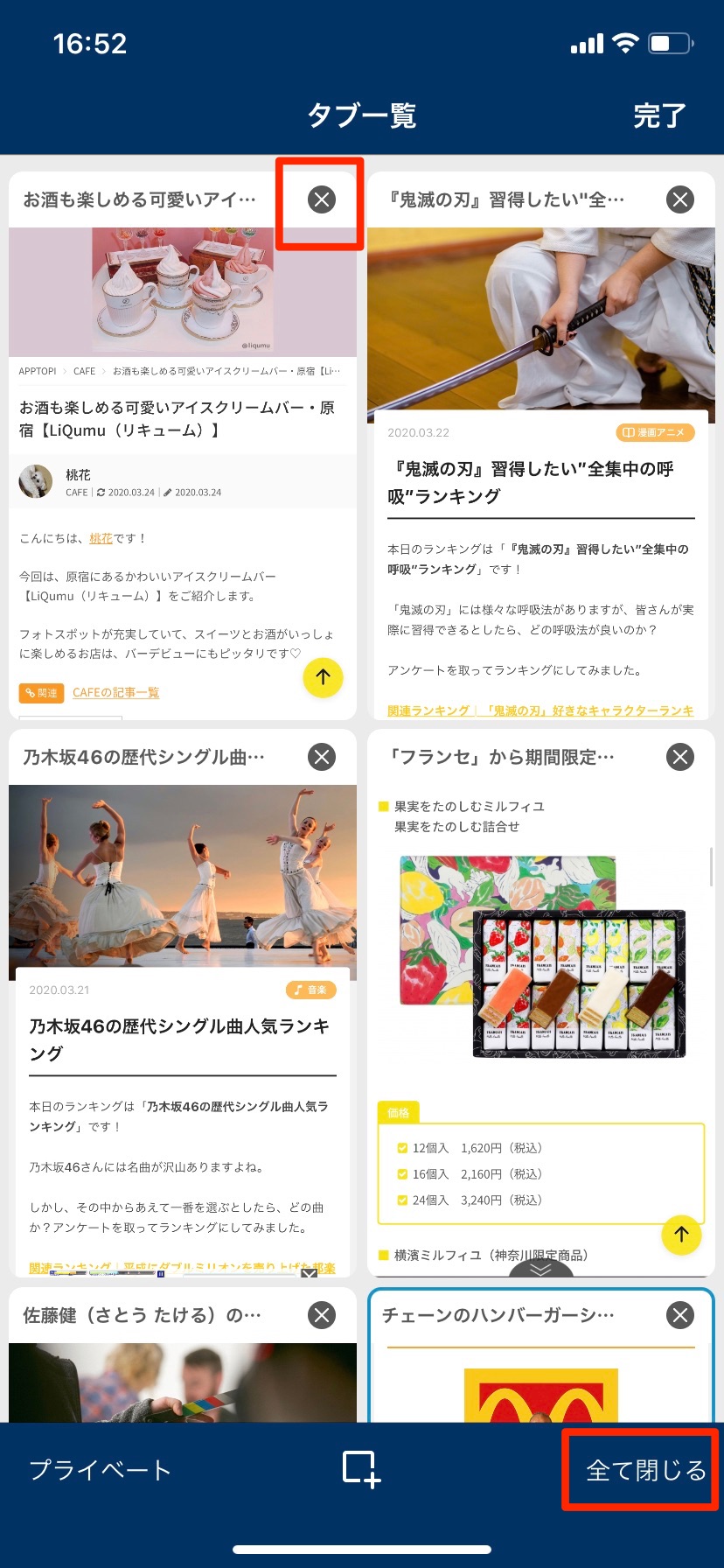
プライベートモードの使い方【Clipbox+の新機能】
さて、次に紹介する新機能はプライベートモードです。
Clipbox+のプライベートモードを使うと、閲覧履歴、検索履歴、Cookieとサイトデータなどのプライバシーにかかわる情報を、ブラウザに残さずにウェブサイトを閲覧できます。
誰かとiPhoneを共有することがあったり、見られてしまう可能性があるなら、プライバシー保護に大活躍間違いなし!ぜひ活用していきたい機能です。
プライベートモードに切り替える
以下にプライベートモードの使い方を詳しく説明します。
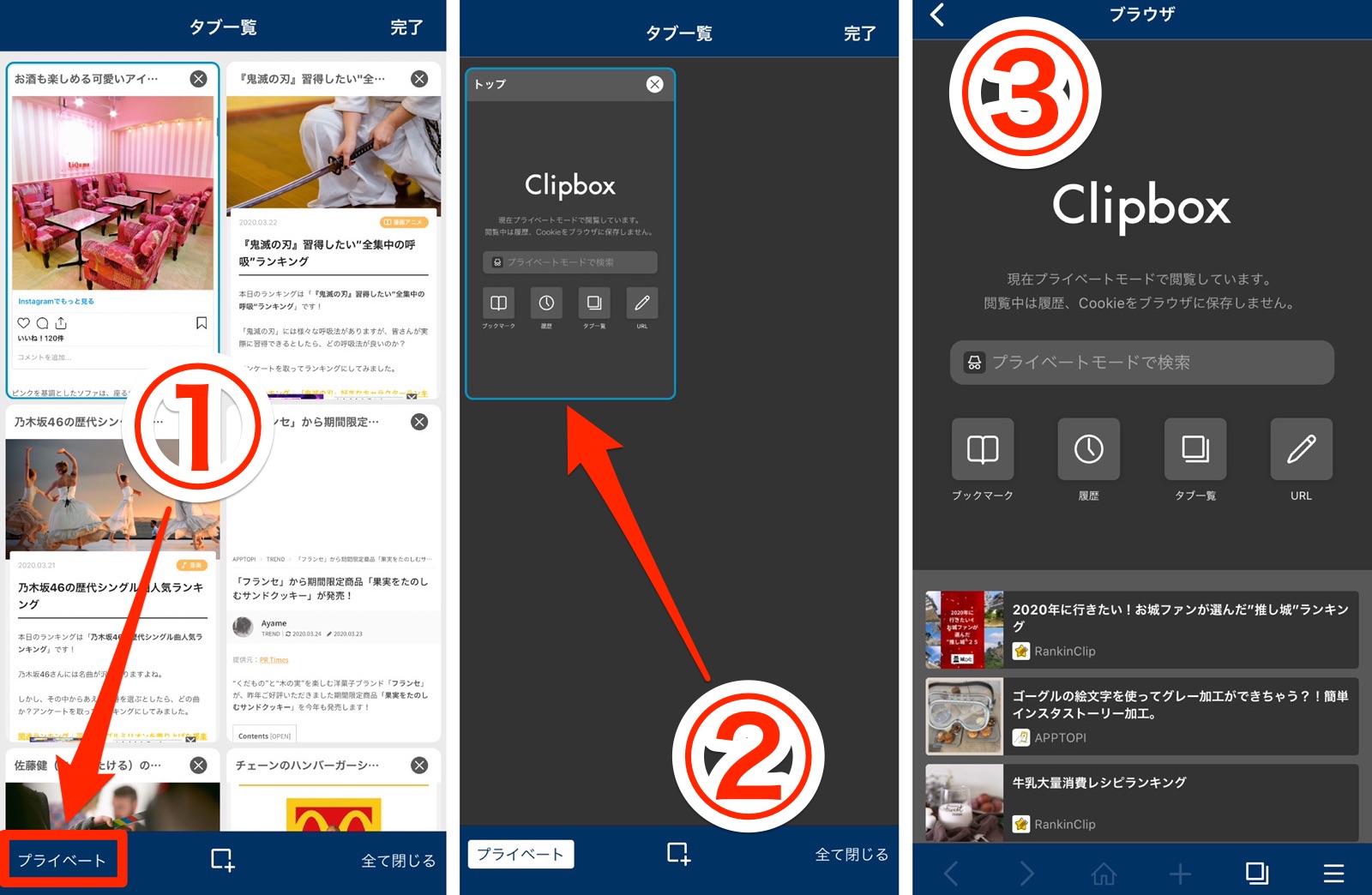
プライベートモードから通常のモードに戻す
プライベートモードを終了して普通のブラウザに戻すには、以下のように「プライベート」ボタンをタップするだけです。